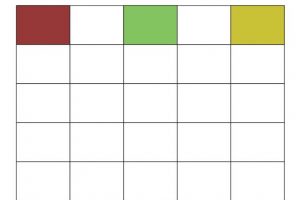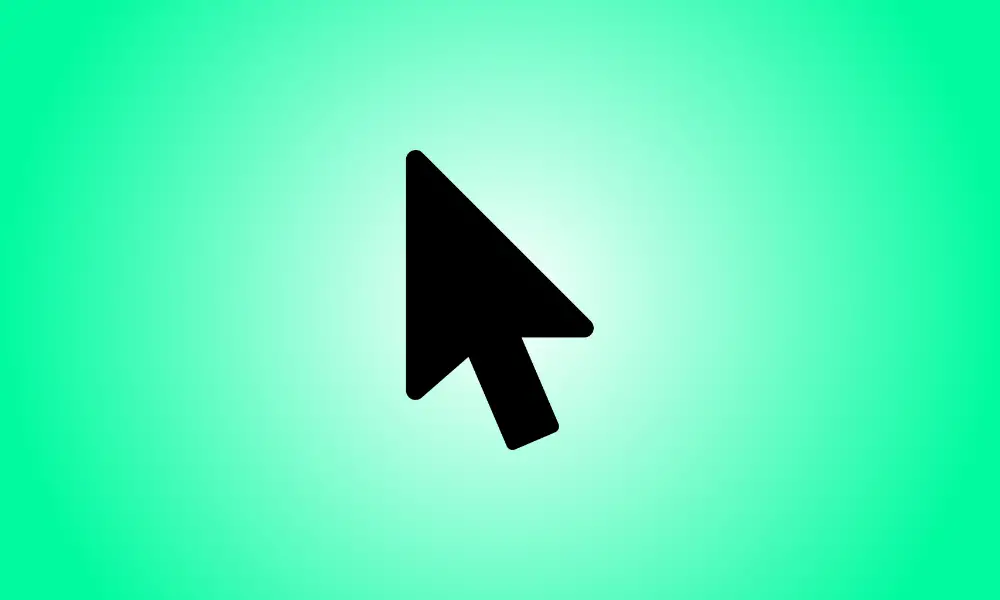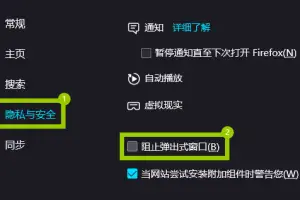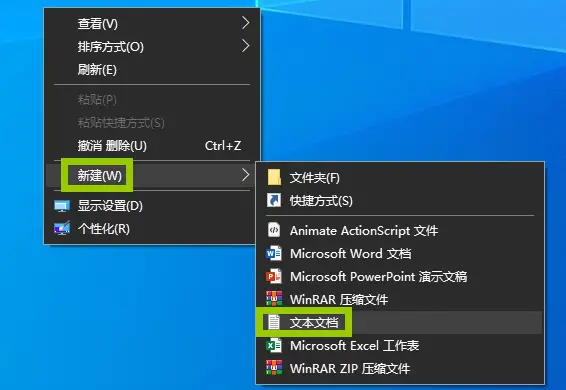概述
Adobe Illustrator是一款优秀的矢量图设计工具,在设计图形时有时我们需要用到参考线,Adobe Illustrator也为我们提供了参考线功能,参考线不会被渲染打印出来。本文我们来看看如何在Adobe Illustrator中建立参考线。
操作环境
操作系统:Windows10
软件:Adobe Illustrator
操作步骤
方法一:在Adobe Illustrator中创建参考线。
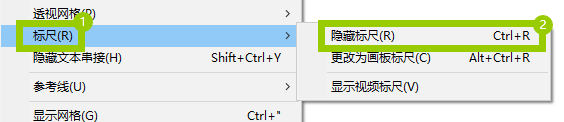
打开Adobe Illustrator,在上方工具栏中找到“视图”,在“视图”下拉选单中找到“标尺”,在“标尺”的下拉选单中选择“显示标尺”,快捷键为“Ctrl+R”。
- 当标尺显示的时候此处文字为“隐藏标尺”,当标尺隐藏的时候此处文字为“显示标尺”。
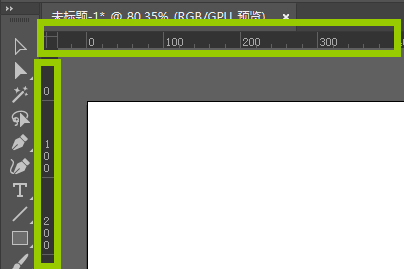
此时我们可以看到在画板的左边和上方的标尺都已经显示出来了。
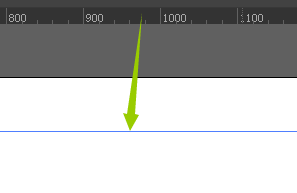
鼠标点击上方标尺的任意位置然后向下拖曳可以创建一条水平的参考线。
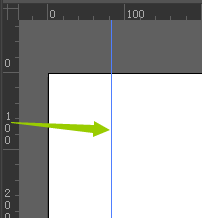
鼠标点击左边标尺的任意位置然后向右拖曳可以创建一条垂直的参考线。
方法二:在Adobe Illustrator中显示、隐藏及锁定参考线。
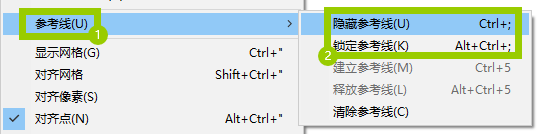
当参考线创建完成后,我们需要对其进行显示、隐藏及锁定的操作,这些操作都可以在“视图”下拉选单的“参考线”中找到。
- 显示/隐藏参考线的快捷方式为“Ctrl+;”。
- 锁定参考线的快捷方式为“Alt+Ctrl+;”。
- 当你锁定参考线时参考线将不能被移动。
- 你可以选中某一条参考线(被选中的参考线会变成蓝色),当鼠标指针旁边出现一个黑色的矩形框的时候你可以通过拖曳来修改参考线的位置。
方法三:在Adobe Illustrator中删除参考线。
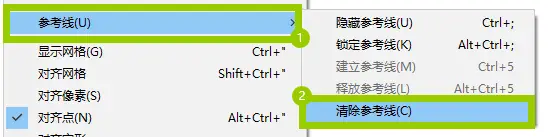
在Adobe Illustrator中想要清除参考线也非常简单你可以通过在上方工具栏的“视图”下拉选单中的“参考线”下的“清除参考线”按钮来一键清空所有的参考线,如果你只需要清除某一根参考线可以选中这一条参考线(被选中的参考线会变为蓝色),然后点击键盘上的“Del”即可完成删除操作。